
- Autor John Day [email protected].
- Public 2024-01-30 09:36.
- Zadnja promjena 2025-01-23 14:47.
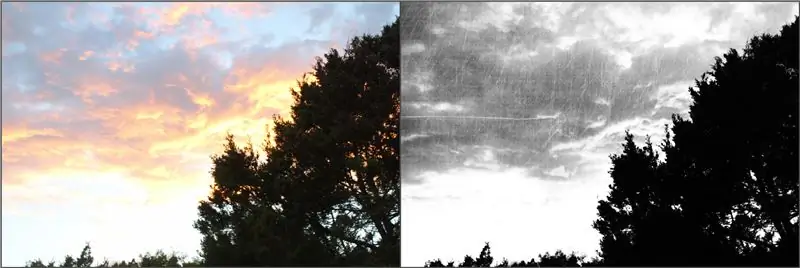
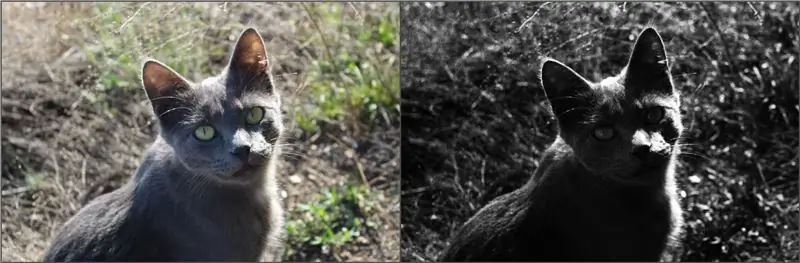
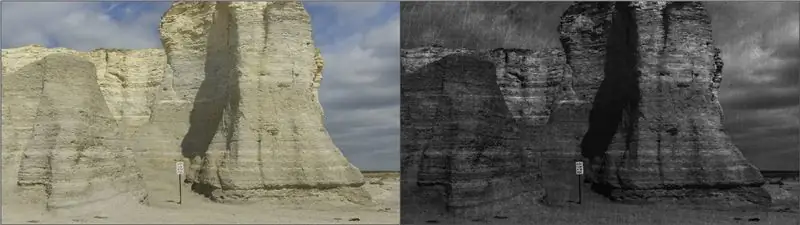

BILO KOJU fotografiju (čak i jednu od slatke mačkice) možete učiniti sablasnom pomoću befunkcijskog uređivača fotografija, a evo kako!
BeFunky
Korak 1: Izlaganje
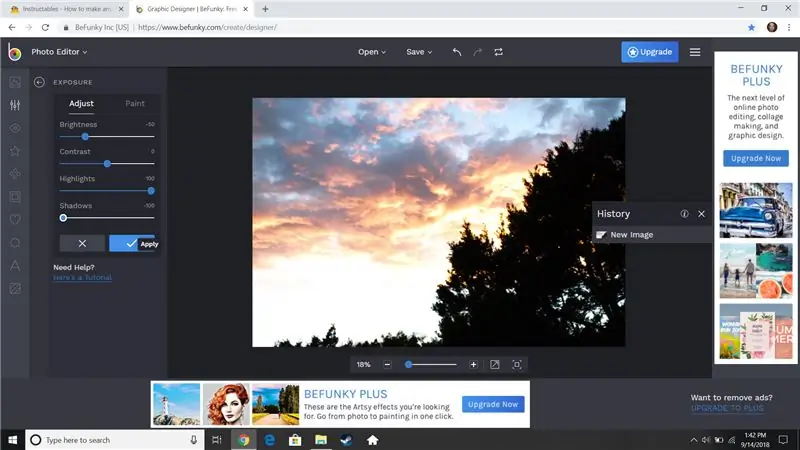
Kad dođete do uređivača fotografija, na lijevoj strani ekrana trebao bi biti UREDITI, a ispod toga BITNE I popis svih stvari koje možete učiniti. Ono što trebate učiniti je kliknuti onu na kojoj piše Ekspozicija, zatim postavite svjetlinu na -50, istaknute na 100 i sjene na -100.
Korak 2: Crno -bijelo
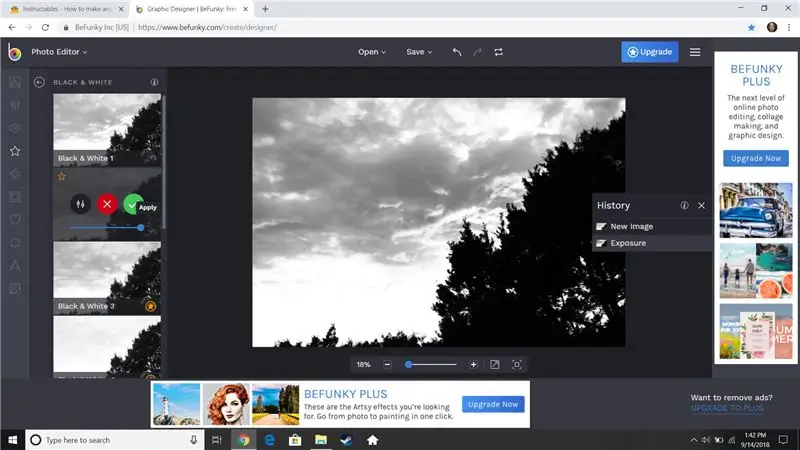
Sada kliknite zvjezdicu na krajnjem lijevom dijelu zaslona i kliknite gumb na kojem piše Crno -bijelo. Zatim kliknite Crno -bijelo 2 i zelenu kvačicu.
Korak 3: Tekstura i gotovi ste
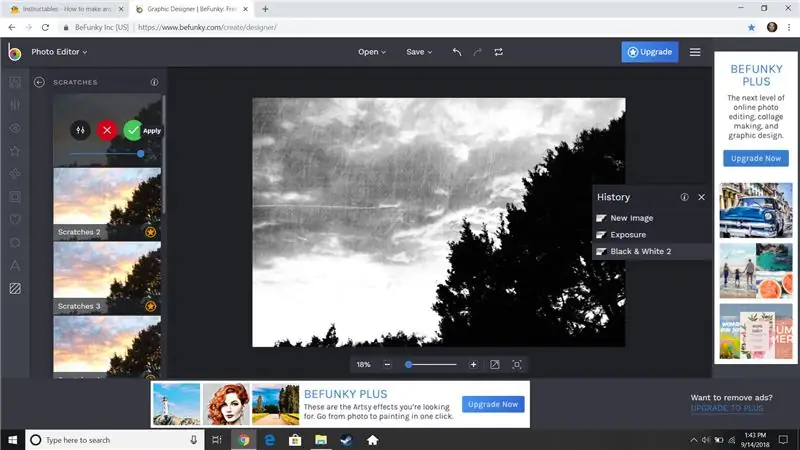

Sada kliknite mali prugasti kvadrat sa zaobljenim uglovima krajnje lijevo, a zatim kliknite gumb na kojem piše Ogrebotine, zatim kliknite Ogrebotine 1 i zelenu kvačicu. Gotov si!
Preporučeni:
Kako napraviti borbenog robota (za bilo koju razinu vještine): 8 koraka

Kako izraditi borbenog robota (za BILO KOJU razinu vještine): Prilikom pokretanja borbene robotike otkrio sam da nema " korak po korak " prolaz kroz izradu borbenog robota pa sam nakon tona istraživanja na internetu odlučio sastaviti dio toga kako bih stvorio vodič za izradu borbenog robota kako bi netko
Kako pretvoriti bilo koju medijsku datoteku u različite formate: 6 koraka

Kako pretvoriti bilo koju medijsku datoteku u različite formate: Postoje različiti pretvarači medijskih datoteka koje možemo koristiti. Na webu je moj omiljeni mrežni pretvarač medija: http: //www.mediaconverter.org U ovom jednostavnom vodiču koristit ćemo "Tvornicu formata" koja je nevjerojatan univerzalni pretvarač medijskih datoteka
Pretvorite (samo otprilike) bilo koju medijsku datoteku u (samo otprilike) bilo koju drugu medijsku datoteku besplatno!: 4 koraka

Pretvorite (samo otprilike) bilo koju medijsku datoteku u (otprilike) bilo koju drugu medijsku datoteku besplatno !: Moje prve upute, svaka čast! U svakom slučaju, bio sam na Googleu u potrazi za besplatnim programom koji bi moje datoteke Youtube.flv pretvorio u format koji univerzalniji je, poput.wmv ili.mov. Pretražio sam bezbroj foruma i web stranica, a zatim pronašao program pod nazivom
Kako dobiti heksadecimalni kôd za bilo koju boju na zaslonu: 7 koraka

Kako dobiti heksadecimalni kôd za bilo koju boju na zaslonu: Pokazat ću vam kako dobiti heksadecimalni kôd za bilo koju boju koju vam prikazuje monitor vašeg računala, tako da ih možete koristiti u HTML dokumentima i drugim elegantnim računalnim stvarima. Iznenađujuće, koristi legalni softver
Kako sakriti bilo koju žicu duž tepiha: 3 koraka

Kako sakriti bilo koju žicu duž tepiha: ovaj naputak pokazuje kako sakriti žicu unutar zida tepihom. ne uključuje nikakvu stolariju, vodovod ili uzgoj pasa. posebno je korisno za stvaranje lijepog izgleda soba, pazeći da žene za čišćenje/ mame/ djevojke
